先说下本作的由来,这个作品最初的想法是Facebook的一个竞赛项目,起初的设定想法来自于对打游戏,比如真人快打、街霸、或者铁拳拳皇中的角色。本次制作使用的软件有:3ds Max、Photoshop、V-Ray、ZBrush。下面我跟大家谈谈我的制作方法,以及制作过程。
一开始,我决定做两个相似的动态姿势,想法是单一的模型然后两个不同的样式。可以优化制作时间,并减少建模量,类似于街霸中的豪鬼和红疯。
第二个因素就是我喜欢机器人设计,这意味着我会一直有激情。类似真人快打中的忍者,一旦想法确定后工作就可以开始了。
参考
我搜索并收集很多的参考图来帮助我(整体造型,色彩,材质等细节参考)。我反复修改设计图纸,并找到我自己的风格(尽量不丢失真人快打的精神)。这花了很多时间,因为我需要找到现实主义的新特征。
通常情况下,概念需要简单的工具,如笔和纸来绘制,或某些粘土,制作全局的效果。目前的技术允许我在同一时间使用:手写笔和数字粘土,换句话说,就是ZBrush这个神奇的软件。
造型
下面开始造型,我使用原始球体或转换成DynaMesh标准的基础网格。DynaMesh是让用户在雕刻中低分辨率中无需拓扑,是一种理想的解决方案,可以制作任何网格。
此图片显示了一些我刷的过程
拓扑
然后我准备retopology的工作。在此步骤中,我更侧重于建模的某些部分和局部,先雕刻,后在3ds Max中提炼。为了形成我的模型,有更多的控制,所以我又回到了经典的3ds Max建模方法。3ds Max建模工具给了我更大的灵活性和效率,我的拓扑得到了正确的网格。
拓扑过程中使用的环形面
更多拓扑
在拓扑阶段,最常用的工具有:拉伸,倒角,分割和平滑。对于一个完美的结果,这是非常重要的,以便平滑后没有问题。
一些工具的例子
分UVW
建模完后,我就开始展开UVW。随着UVMaster和UV Unwrap,展开UVW变得很简单,尤其是我们的忍者的铠甲。
解开UVW二
我修改了躯干的一部分,我把它分成3ds Max中的几个元素。这让我可以追踪边界,以确保UVMaster会正确地拆开,并避免任何不受控制的缠绕效果。
应用纹理
当UVW被解开后,我开始处理纹理。在这个项目中,我使用了V-Ray材质,如VRaylightMtl来模拟一些发光二极管,并用VRayBlendMtl制作复杂的材料,如装甲。我也用VRay2SidedMtl ,这让我产生半透明的材料来模拟血渍,例如。
一些在创造角色中所用的纹理和材料
环境
现场的环境是相当简单的。我从真人快打的标志,在3ds Max中制作的一些文字。我找了一些岩石为背景。然后我直接使用背景从ZBrush的ProOptimizer来修改。
制作真人快打标志
灯光
初具规模后开始打光,对于这个项目,我打了3个V-Ray的灯光,我添加了一个聚光灯与大气体积的照明效果。
设置照明方案
后期制作
渲染(历时近2小时)之前,我添加了一些阿尔法和景深通道在Photoshop以用在后期制作。
在后期制作阶段使用的通道
渲染
我渲染图像,想要的分辨率是选择预设,给了一个非常好的质量。这个步骤变得非常简单和快捷,使用了SolidRok插件。有了这个插件,你可以只使用一个简单的滑块,将所有项目在短时间内建立一个令人信服的效果。
完成的图像
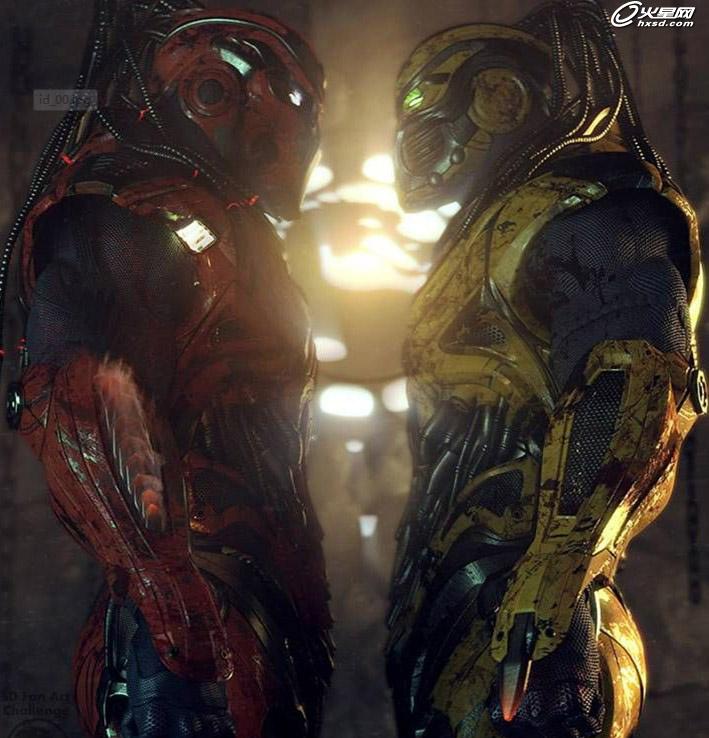




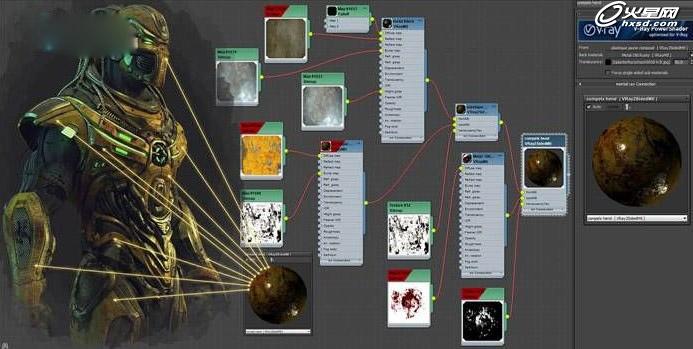
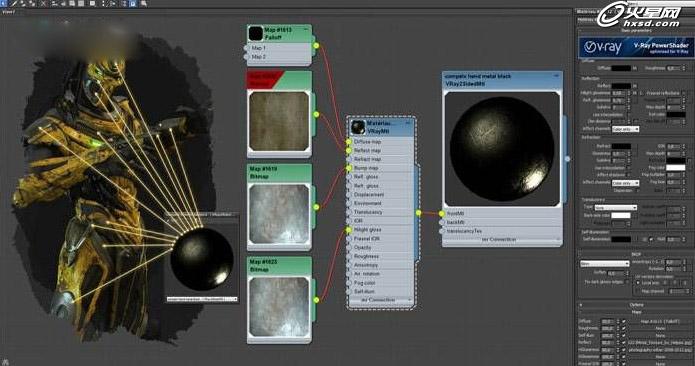
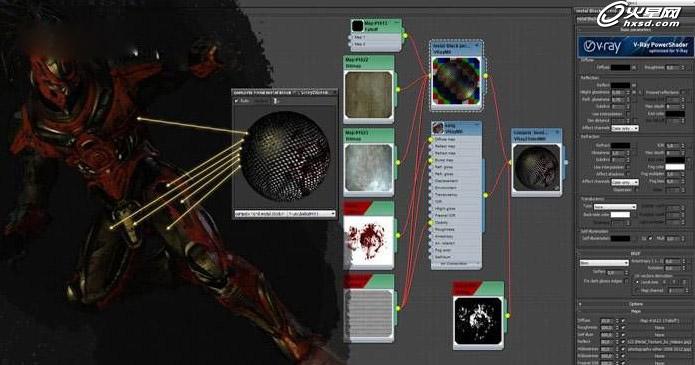

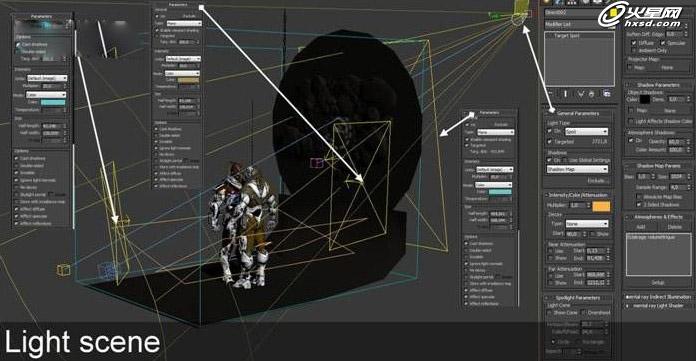
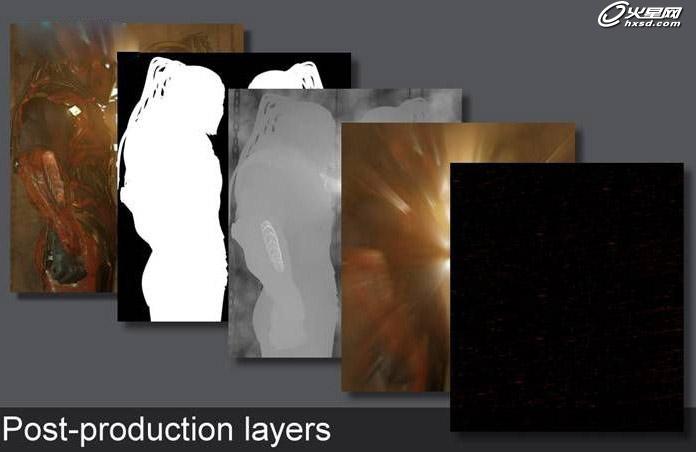
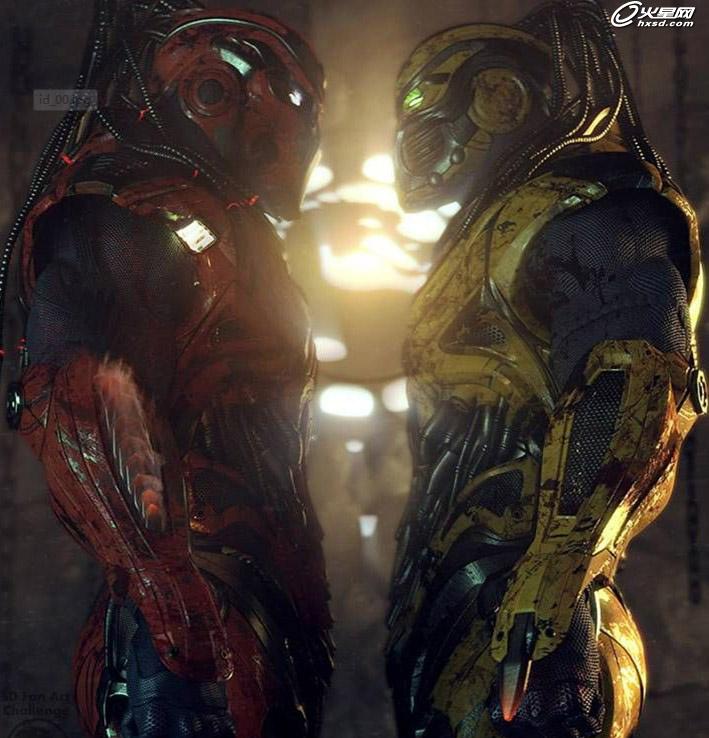

 火星网校
火星网校
















